Introdução
Este documento descreve como configurar a extensão TLOC usando o modelo de recurso vManage.
Pré-requisitos
Requisitos
A Cisco recomenda que você tenha conhecimento destes tópicos:
- Uso do modelo de recurso do vManage
- Dois (2) dispositivos vEdge devem ser integrados com êxito no vManage
Componentes Utilizados
As informações neste documento são baseadas nestas versões de software e hardware:
- Cisco vManage versão 20.6.3
- vEdge 20.6.3
As informações neste documento foram criadas a partir de dispositivos em um ambiente de laboratório específico. Todos os dispositivos utilizados neste documento foram iniciados com uma configuração (padrão) inicial. Se a rede estiver ativa, certifique-se de que você entenda o impacto potencial de qualquer comando.
Diagrama de Rede
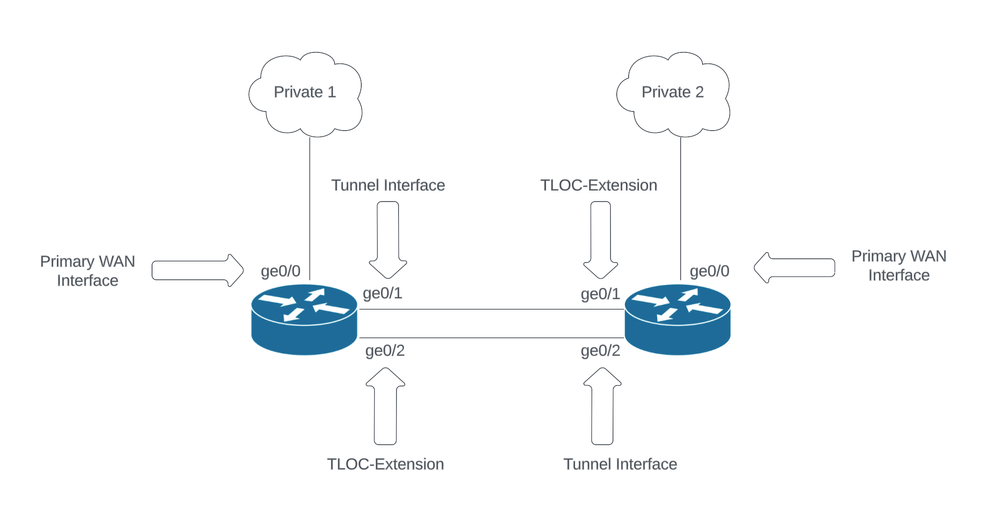 Topologia de rede
Topologia de rede
Configurações
Este documento supõe que você já tenha o restante dos modelos de recursos configurados. O mesmo fluxo de trabalho de modelo de recurso se aplica aos dispositivos Cisco IOS® XE SD-WAN.
Crie um total de 4 modelos de recursos para aplicar ao modelo de dispositivo vEdge.
Modelo de recurso de VPN
Este modelo de recurso inclui VPN 0, VPN Interface Ethernet (conexão WAN primária), VPN Interface Ethernet (Tunnel/NoTlocExt) e VPN Interface Ethernet (TlocExt/NoTunnel):
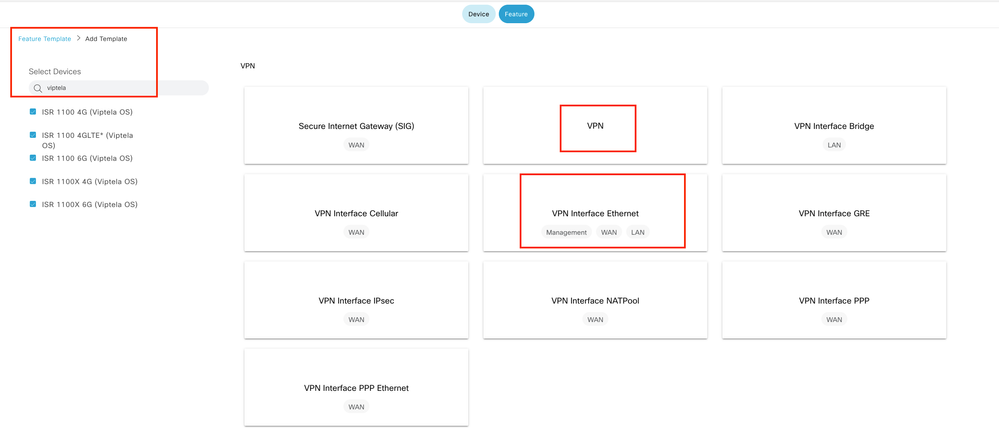 Modelos de recursos de VPN
Modelos de recursos de VPN
Etapas para criar modelos de recurso:
1. VPN 0: Selecione o valor do dispositivo específico para VPN de Transporte na seção de configuração básica e adicione o endereço do servidor DNS na seção DNS:
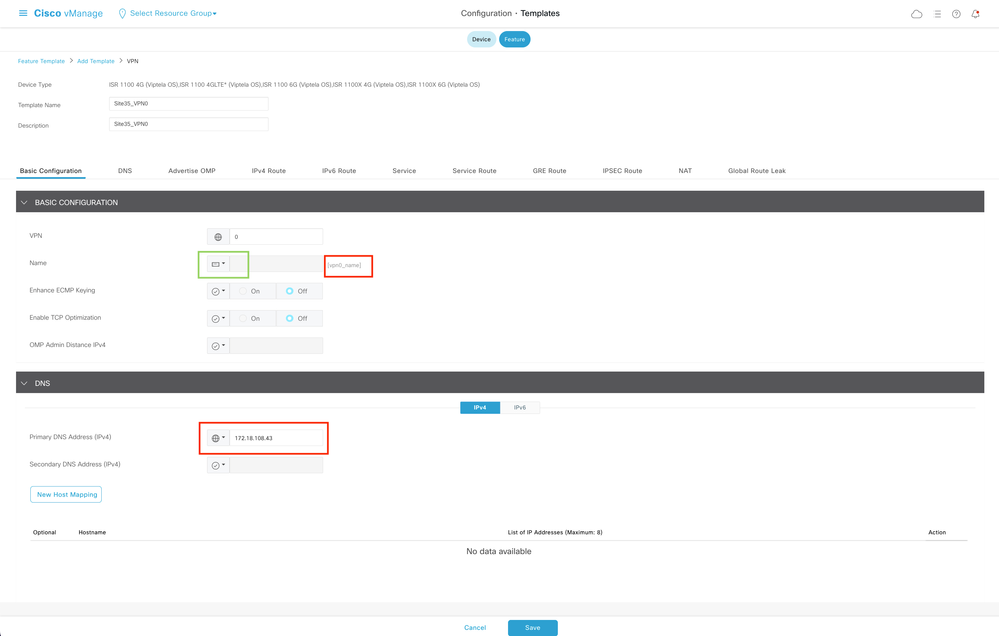 Configuração básica do modelo de recurso VPN 0
Configuração básica do modelo de recurso VPN 0
Adicione um prefixo com valores de dispositivo específicos para o endereço do próximo salto 2 (WAN primária e TLOC-EXT) na seção de rota IPv4:
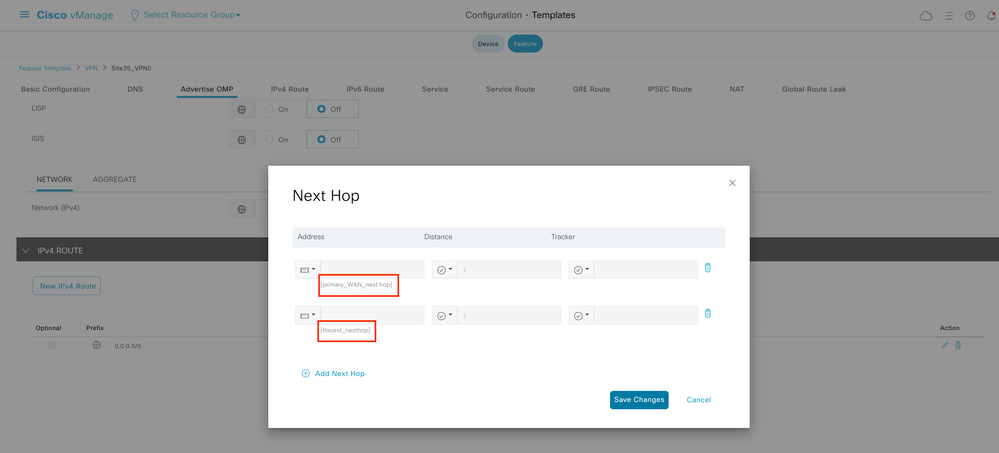 Rota IPv4 do modelo de recurso da VPN 0
Rota IPv4 do modelo de recurso da VPN 0
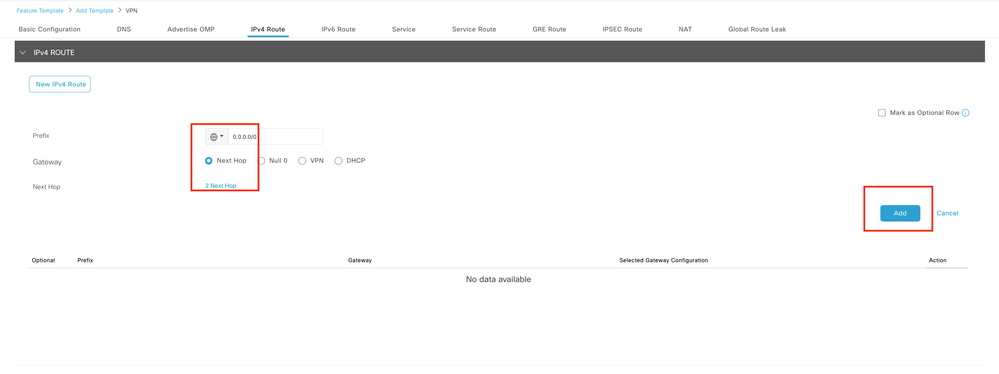 Salto seguinte da rota IPv4 do modelo de recurso da VPN 0
Salto seguinte da rota IPv4 do modelo de recurso da VPN 0
2. VPN Interface Ethernet (Conexão WAN Primária): Certifique-se de que a interface esteja no estado no shutdown. Selecione valores de dispositivos específicos para o nome, a descrição e o endereço IP da interface:
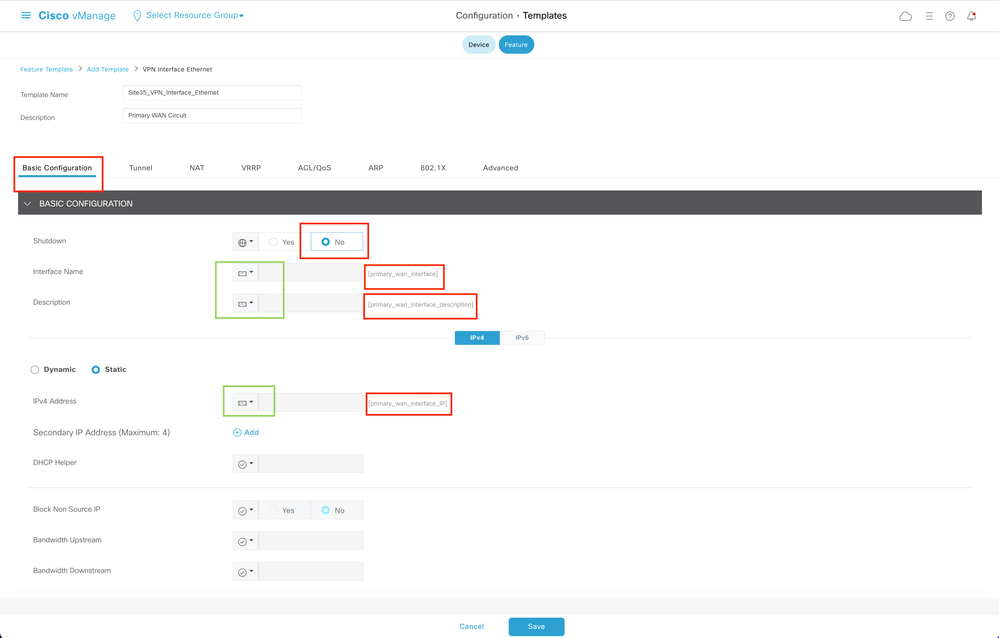 Configuração básica do modelo de recurso da interface WAN primária
Configuração básica do modelo de recurso da interface WAN primária
Certifique-se de que a interface Tunnel esteja definida como ON. Selecione o valor do dispositivo específico para a cor WAN primária:
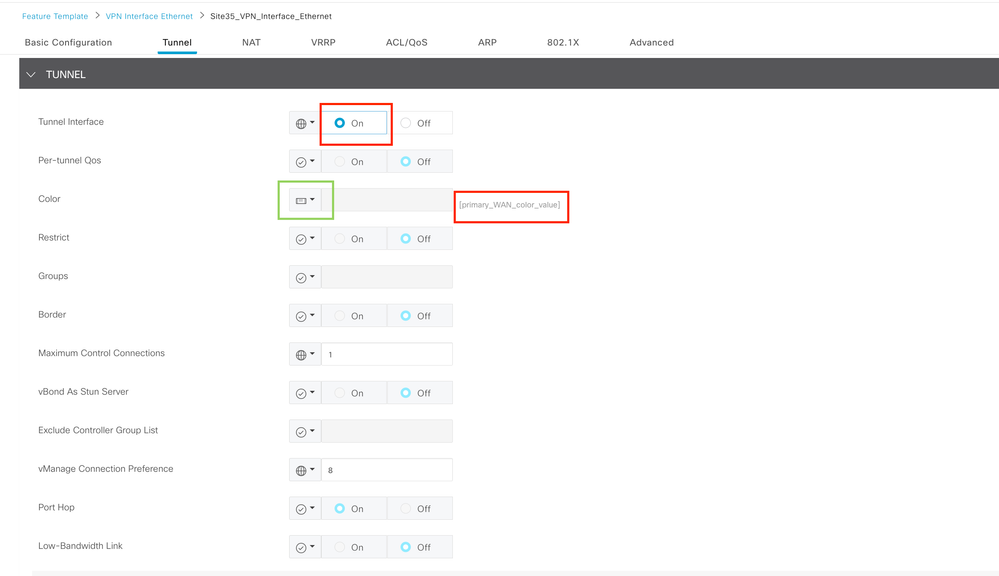 Interface de túnel de modelo de recurso VPN 0
Interface de túnel de modelo de recurso VPN 0
Certifique-se de que o NAT esteja definido como ON para a interface WAN pública:
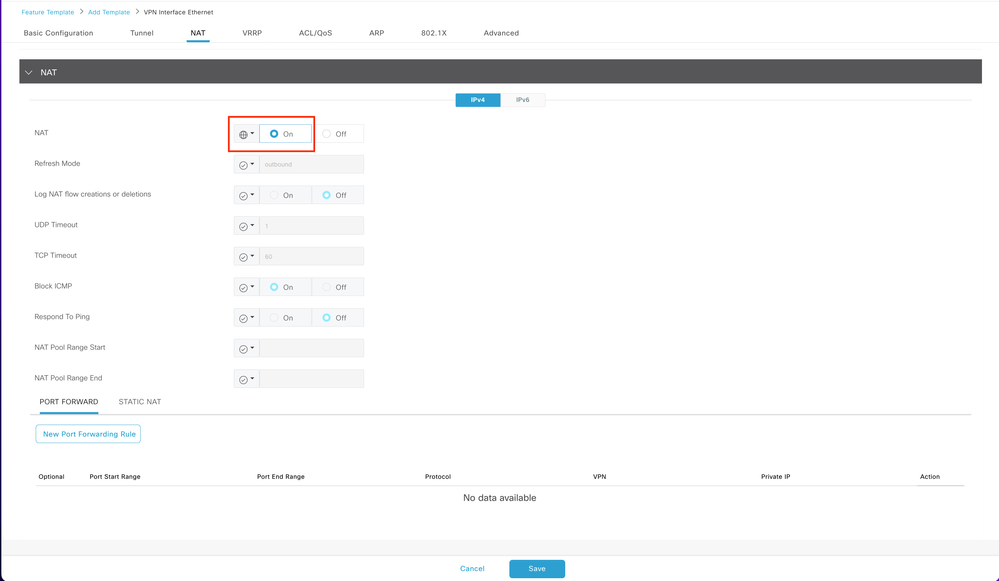 Modelo de interface VPN 0 NAT
Modelo de interface VPN 0 NAT
3. Interface VPN Ethernet (TLOC-EXT/NO Tunnel Interface): Certifique-se de que a interface TLOC-Ext esteja no estado no shutdown. Selecione os valores de dispositivo específicos para interface, descrição e endereço IP. Certifique-se de que a interface do túnel esteja definida como Off:
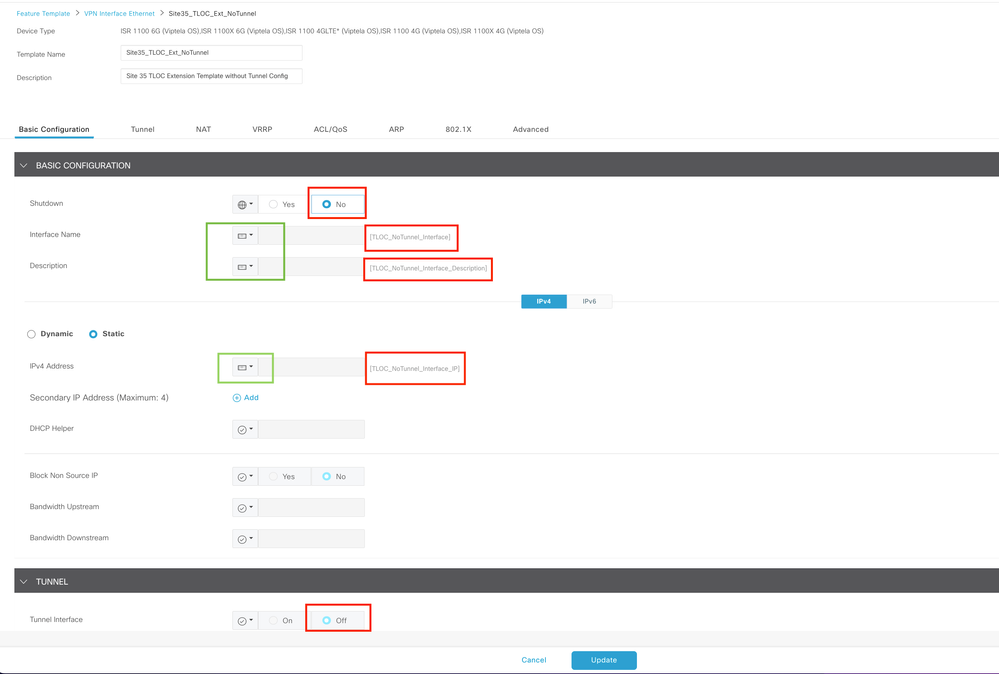 TLOC-EXT/NO Tunnel Interface Configuração básica
TLOC-EXT/NO Tunnel Interface Configuração básica
Adicione a interface TLOC-Ext na seção Avançado:
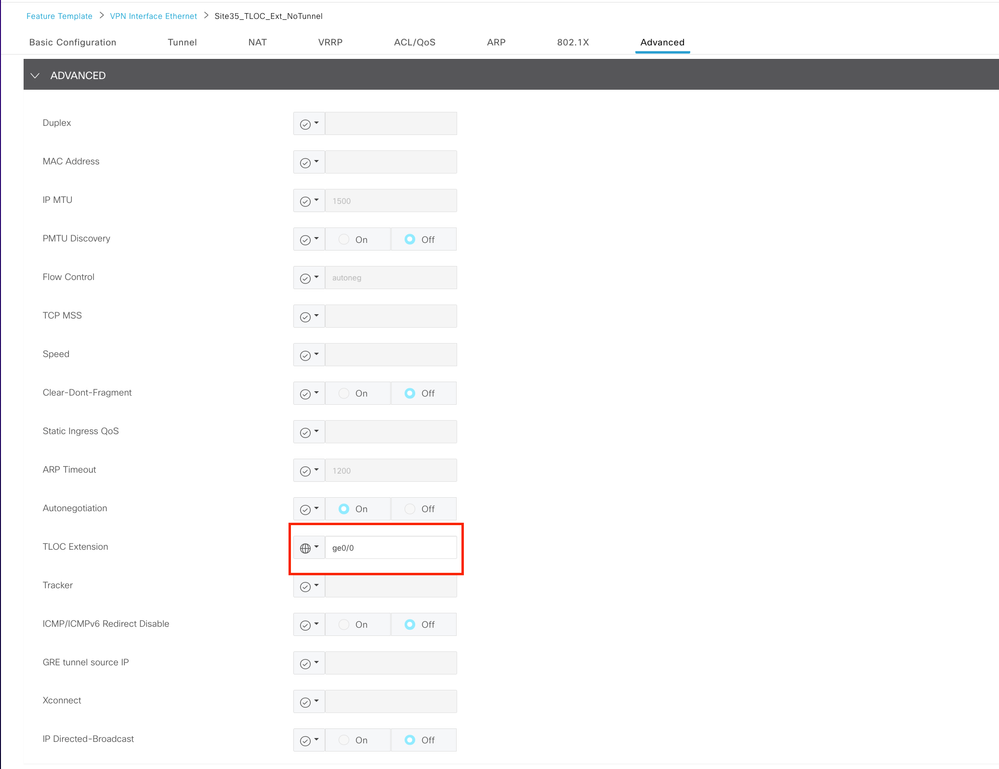 interface TLOC-Ext
interface TLOC-Ext
4. VPN Interface Ethernet (Tunnel Interface/No Tloc-ext): Certifique-se de que a interface esteja no estado no shutdown. Selecione os valores de dispositivo específicos para interface, descrição e endereço IP:
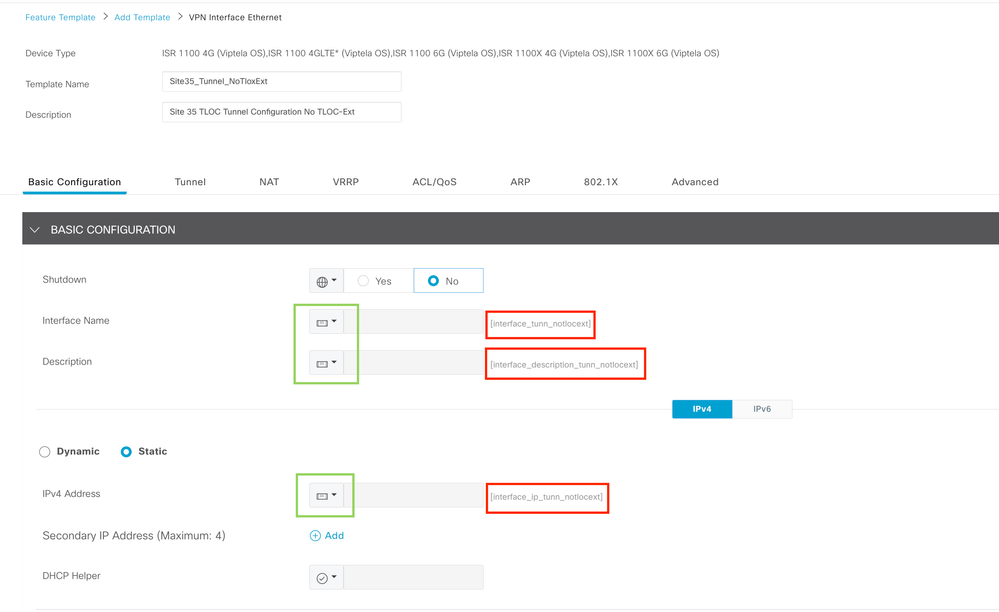 Interface de túnel/Sem configuração básica Tloc-ext
Interface de túnel/Sem configuração básica Tloc-ext
Verifique se a interface de túnel está definida como ON. Selecione o valor do dispositivo específico para a cor Tloc-Ext:
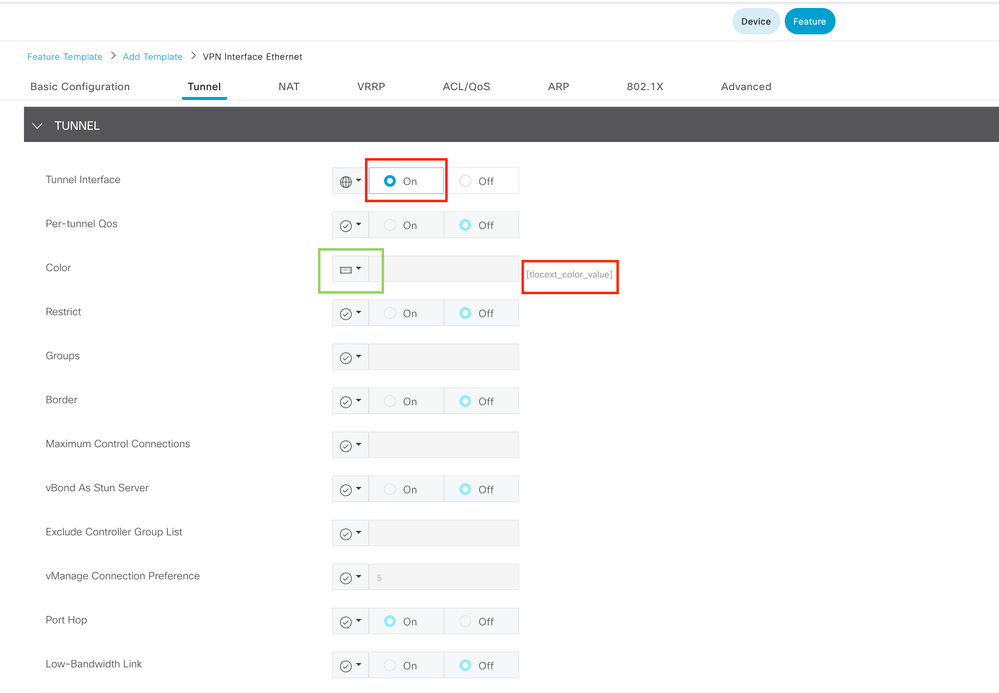 Interface de túnel
Interface de túnel
Modelo do dispositivo
Etapas para criar o modelo de dispositivo:
1. Crie o modelo de dispositivo a partir do modelo de recurso:
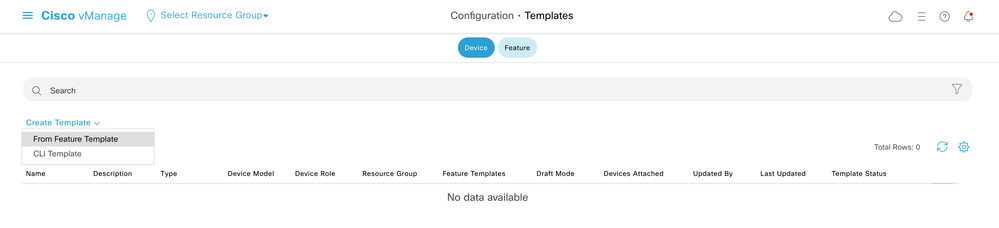 Modelo de dispositivo do Modelo de recurso
Modelo de dispositivo do Modelo de recurso
2. Preencha todos os modelos de recursos necessários:
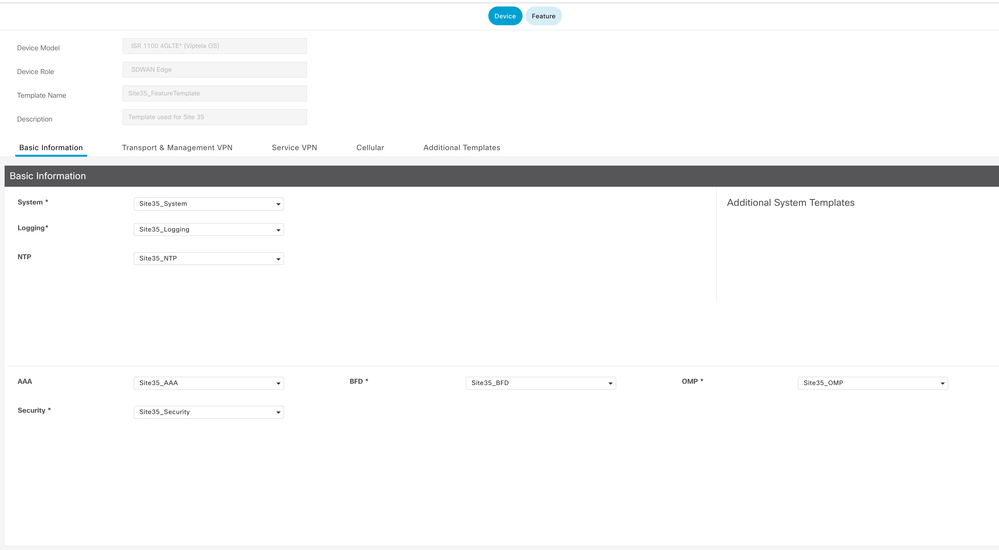 Detalhes do modelo de dispositivo com configuração básica de modelos de recursos
Detalhes do modelo de dispositivo com configuração básica de modelos de recursos
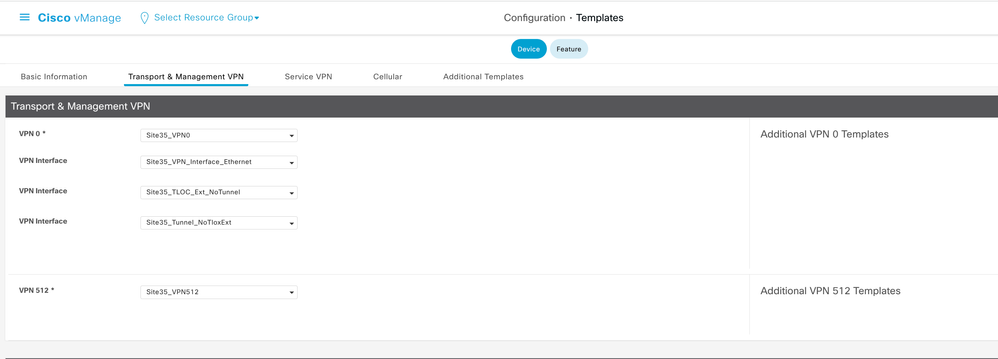 Detalhes do modelo de dispositivo com modelos de recursos Transporte e gerenciamento
Detalhes do modelo de dispositivo com modelos de recursos Transporte e gerenciamento
3. Anexe ambos os dispositivos ao modelo do dispositivo:
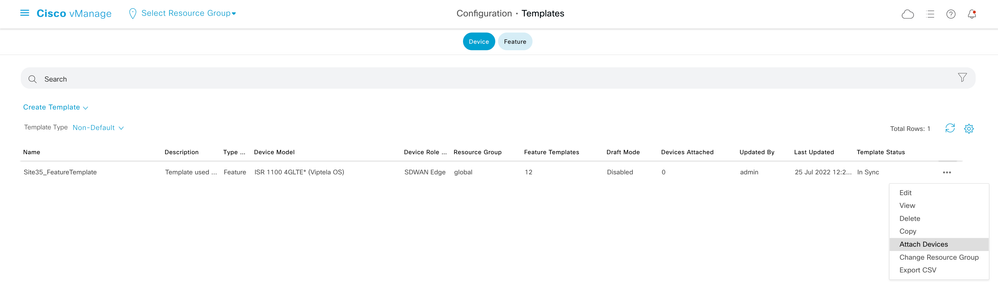 Anexar dispositivos a modelos
Anexar dispositivos a modelos
4. Mova os dois dispositivos dos dispositivos disponíveis para a guia de dispositivos selecionados:
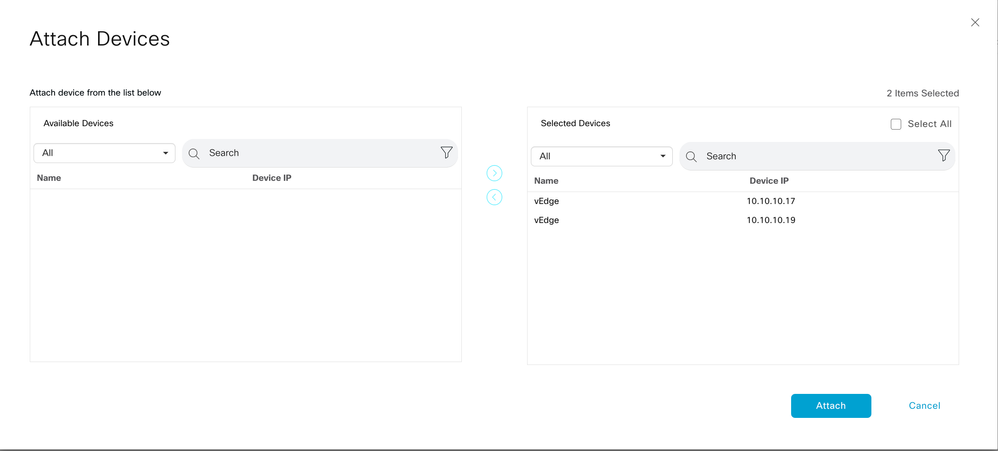 Mover dispositivos de disponíveis para selecionados
Mover dispositivos de disponíveis para selecionados
5. Informe todos os detalhes necessários para ambos os dispositivos:
Local35_vEdge1
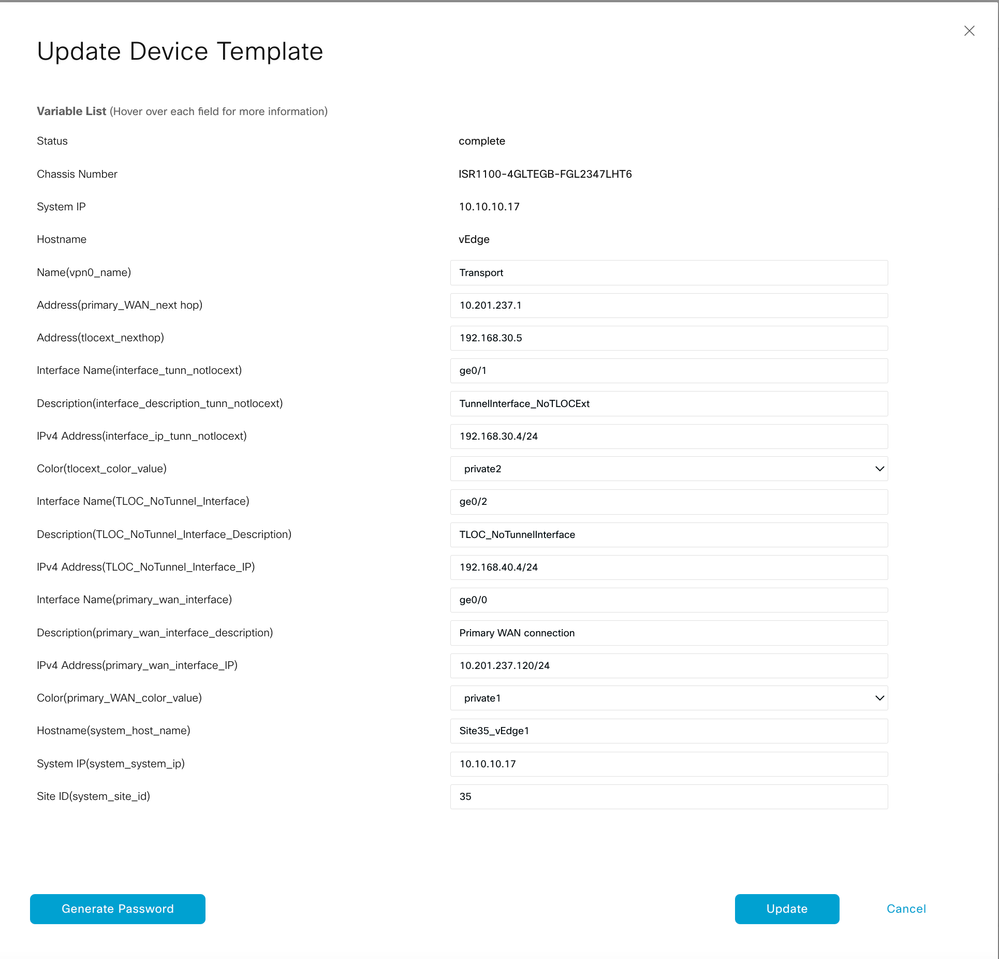 Atualizar valores 1
Atualizar valores 1
Site35_vEdge2
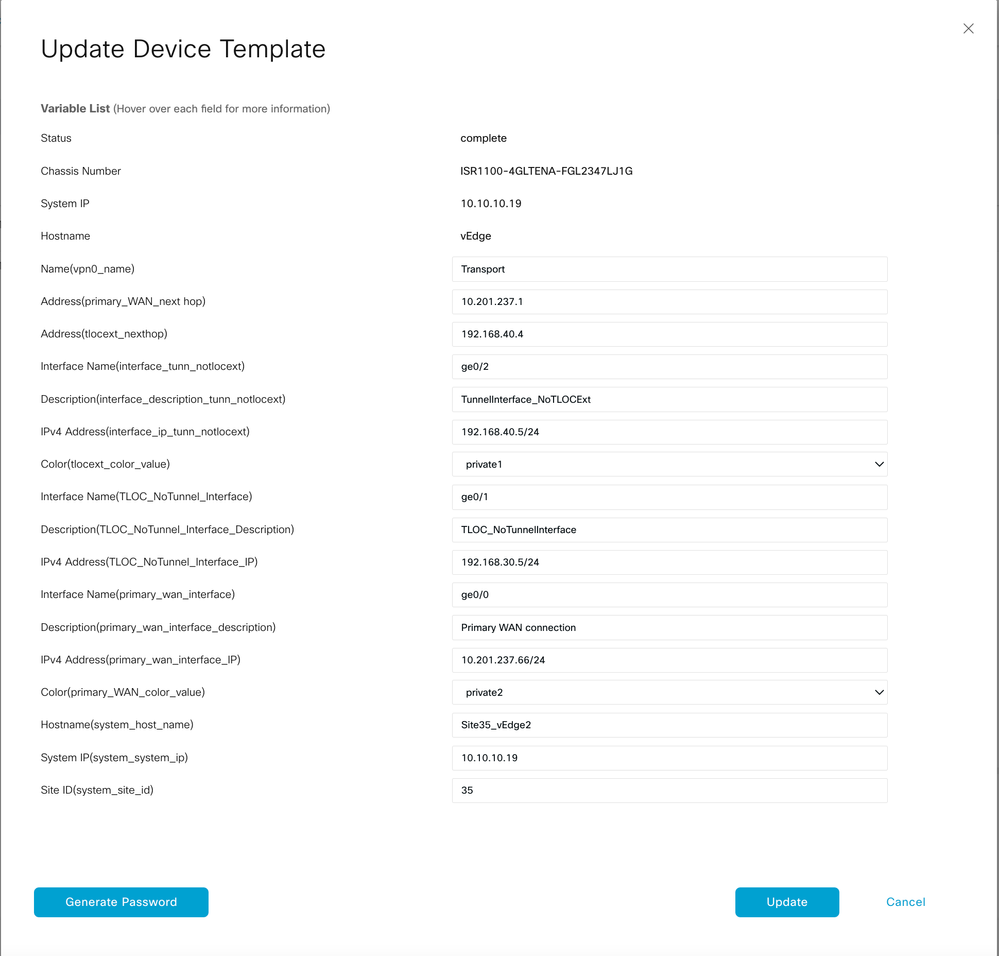 Atualizar valores 2
Atualizar valores 2
6. Verifique se os valores selecionados são destinados a estes dispositivos:
Local35_vEdge1
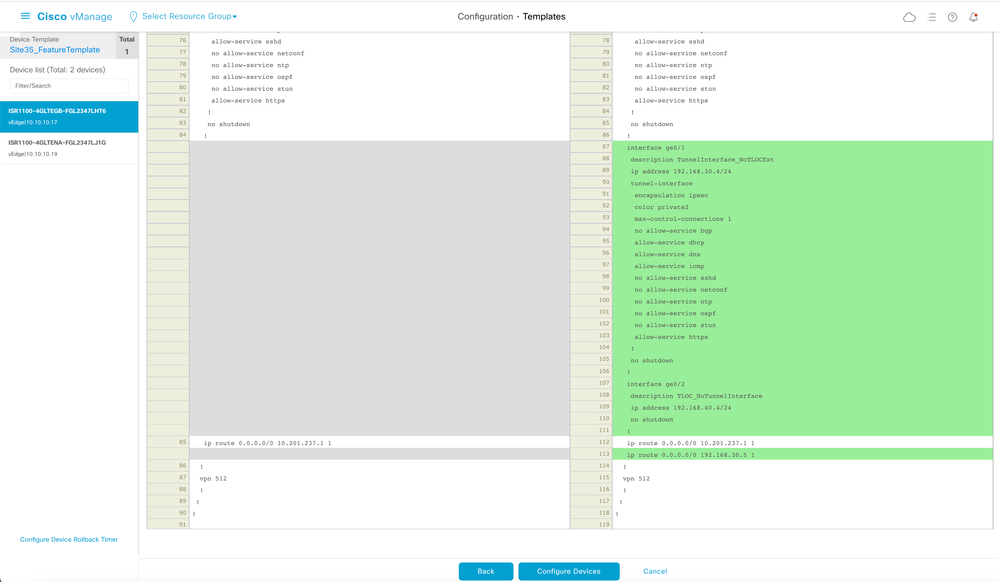 Visualização da configuração 1
Visualização da configuração 1
Site35_vEdge2
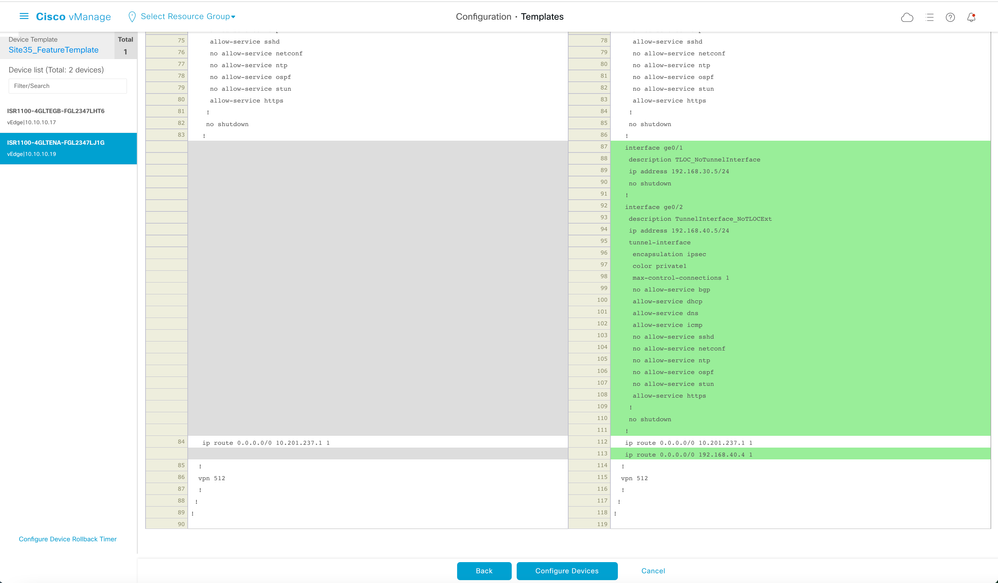 Visualização da configuração 2
Visualização da configuração 2
6. Finalmente, envie estas configurações para o dispositivo:
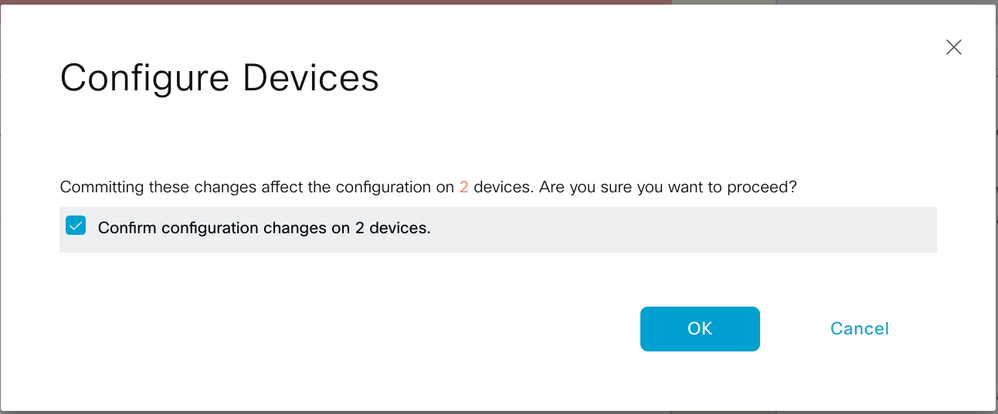 Confirmar configuração
Confirmar configuração
A próxima saída captura a configuração atual para vpn 0 quando o modelo é enviado com êxito:
Local35_vEdge1
Site35_vEdge1# show run vpn 0
vpn 0
interface ge0/0
ip address 10.201.237.120/24
ipv6 dhcp-client
nat
!
tunnel-interface
encapsulation ipsec
color private1
max-control-connections 1
no allow-service bgp
allow-service dhcp
allow-service dns
allow-service icmp
allow-service sshd
no allow-service netconf
no allow-service ntp
no allow-service ospf
no allow-service stun
allow-service https
!
no shutdown
!
interface ge0/1
description TunnelInterface_NoTLOCExt
ip address 192.168.30.4/24
tunnel-interface
encapsulation ipsec
color private2
max-control-connections 1
no allow-service bgp
allow-service dhcp
allow-service dns
allow-service icmp
no allow-service sshd
no allow-service netconf
no allow-service ntp
no allow-service ospf
no allow-service stun
allow-service https
!
no shutdown
!
interface ge0/2
description TLOC_NoTunnelInterface
ip address 192.168.40.4/24
tloc-extension ge0/0
no shutdown
!
ip route 0.0.0.0/0 10.201.237.1
ip route 0.0.0.0/0 192.168.30.5
!
Site35_vEdge1#
Site35_vEdge2
Site35_vEdge2#
Site35_vEdge2#
Site35_vEdge2#
Site35_vEdge2# sh run vpn 0
vpn 0
interface ge0/0
ip address 10.201.237.66/24
ipv6 dhcp-client
nat
!
tunnel-interface
encapsulation ipsec
color private2
max-control-connections 1
no allow-service bgp
allow-service dhcp
allow-service dns
allow-service icmp
allow-service sshd
no allow-service netconf
no allow-service ntp
no allow-service ospf
no allow-service stun
allow-service https
!
no shutdown
!
interface ge0/1
description TLOC_NoTunnelInterface
ip address 192.168.30.5/24
tloc-extension ge0/0
no shutdown
!
interface ge0/2
description TunnelInterface_NoTLOCExt
ip address 192.168.40.5/24
tunnel-interface
encapsulation ipsec
color private1
max-control-connections 1
no allow-service bgp
allow-service dhcp
allow-service dns
allow-service icmp
no allow-service sshd
no allow-service netconf
no allow-service ntp
no allow-service ospf
no allow-service stun
allow-service https
!
no shutdown
!
ip route 0.0.0.0/0 10.201.237.1
ip route 0.0.0.0/0 192.168.40.4
!
Site35_vEdge2#
Verificação
1. O modelo foi anexado com êxito a ambos os dispositivos:
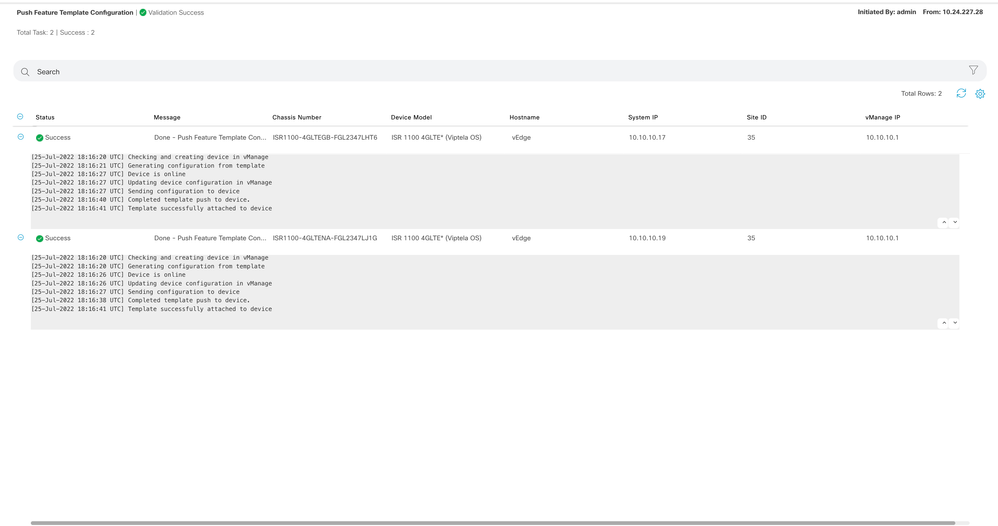 Êxito no envio do modelo
Êxito no envio do modelo
2. A conexão de controle está ativa através da WAN Primária e da Interface TLOC-Ext:
 Verificação da conexão de controle 1
Verificação da conexão de controle 1
 Verificação da conexão de controle 2
Verificação da conexão de controle 2
Casos de uso
Dependendo do projeto do site local, a extensão TLOC também pode ser implementada usando a extensão TLOC L2 ou L3.
1. Extensão TLOC L2: Essas extensões estão no mesmo domínio de broadcast ou na mesma sub-rede.
2. Extensão TLOC L3: Essas extensões são separadas por um dispositivo L3 e podem executar qualquer protocolo de roteamento (só há suporte em dispositivos Cisco IOSXE SD-WAN)
Limitações
● As interfaces de extensão TLOC e TLOC são suportadas somente em interfaces roteadas L3. As portas/SVIs do switch L2 não podem ser usadas como interfaces de WAN/túnel e só podem ser usadas no lado do serviço.
● LTE também não é usado como uma interface de extensão TLOC entre roteadores de borda da WAN.
● extensão TLOC L3 é suportada apenas em roteadores Cisco IOSXE SD-WAN e eles não são suportados em roteadores vEdge.
● extensão TLOC não funciona em interfaces de transporte que estão ligadas a interfaces de túnel de loopback.
Informações Relacionadas

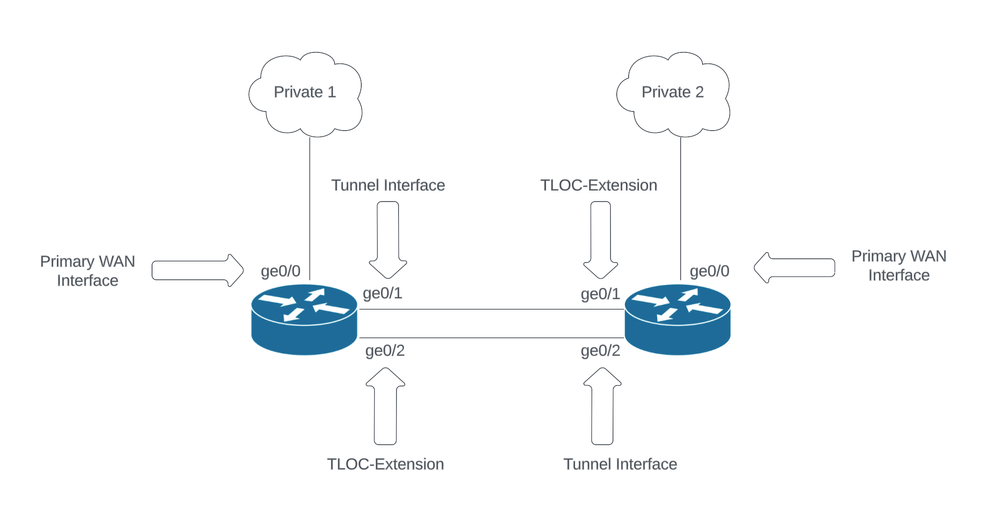
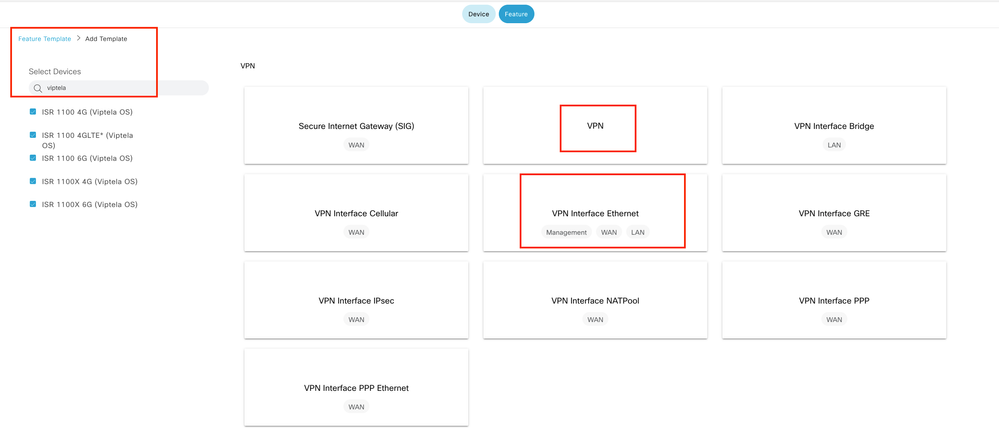
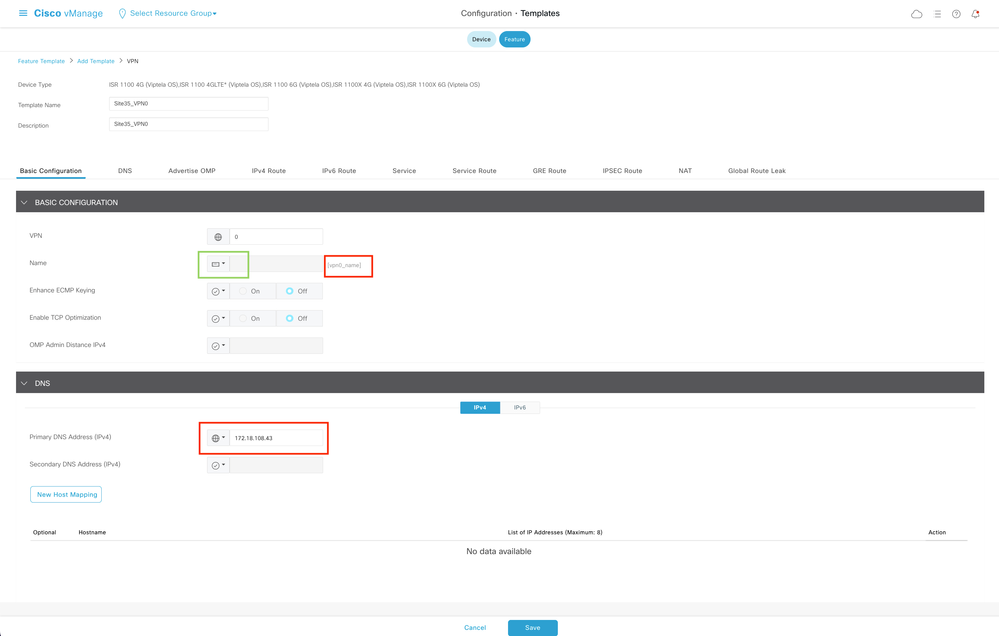
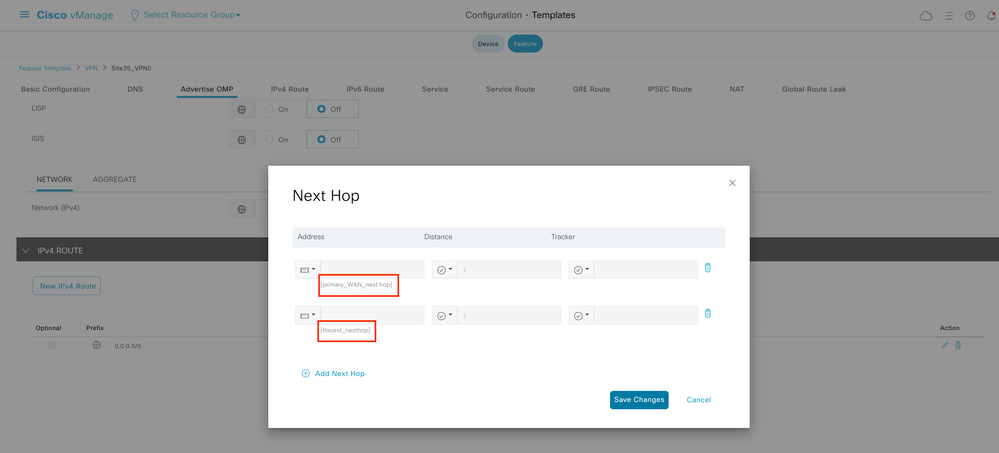
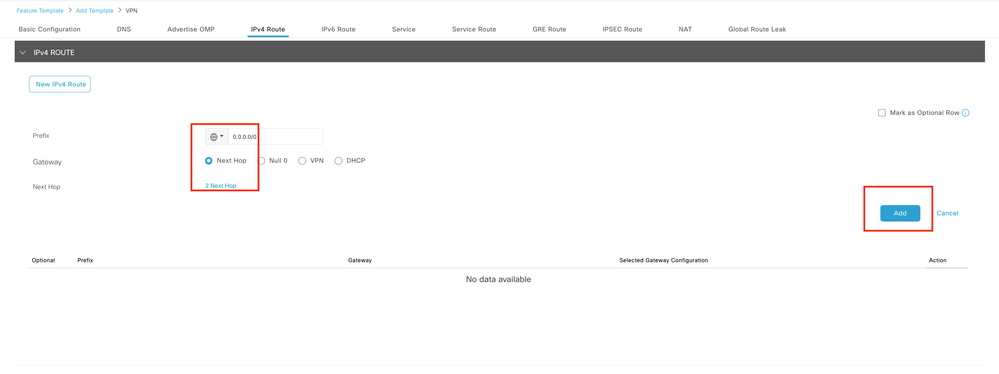
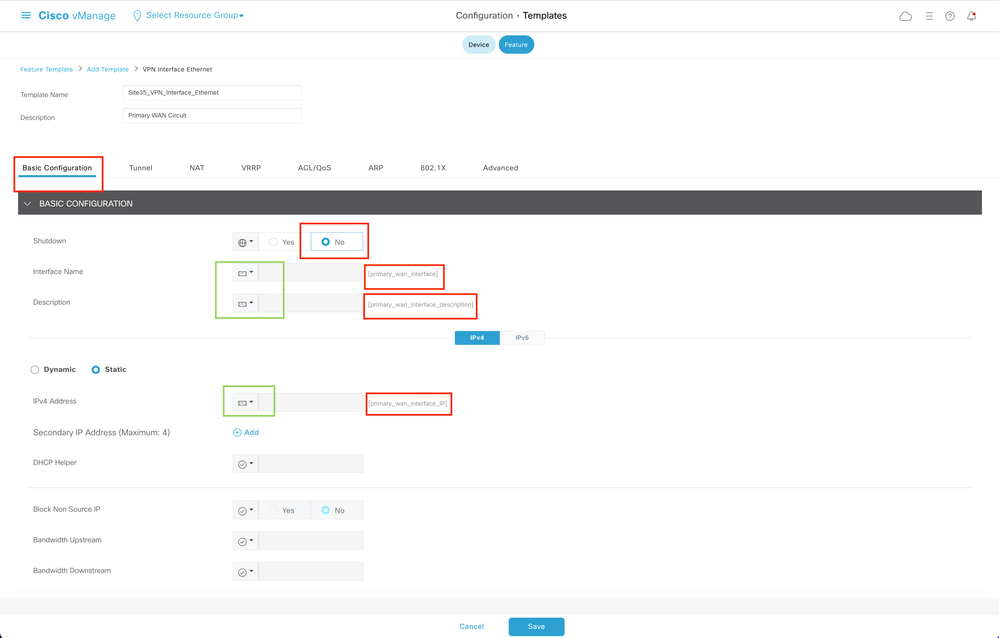
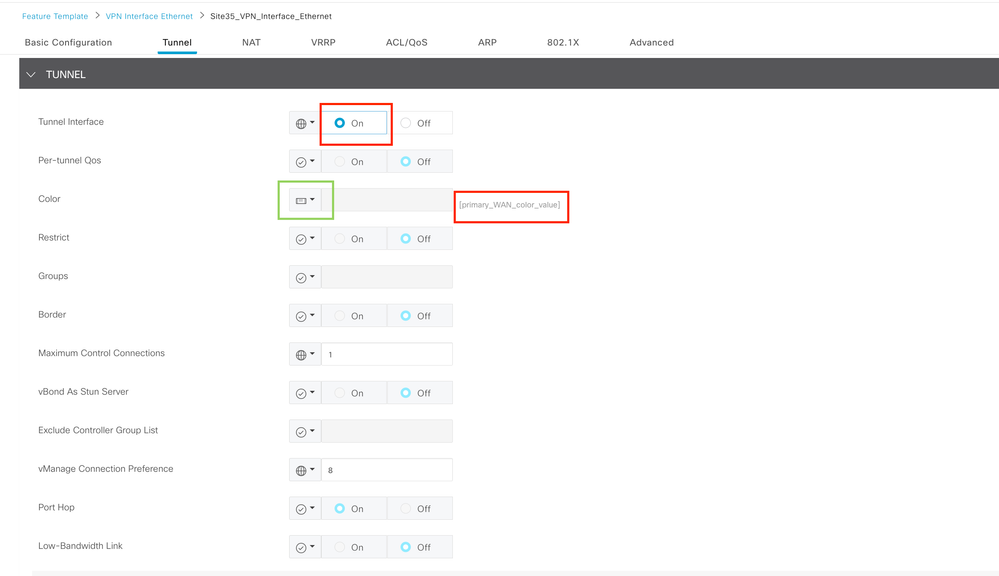
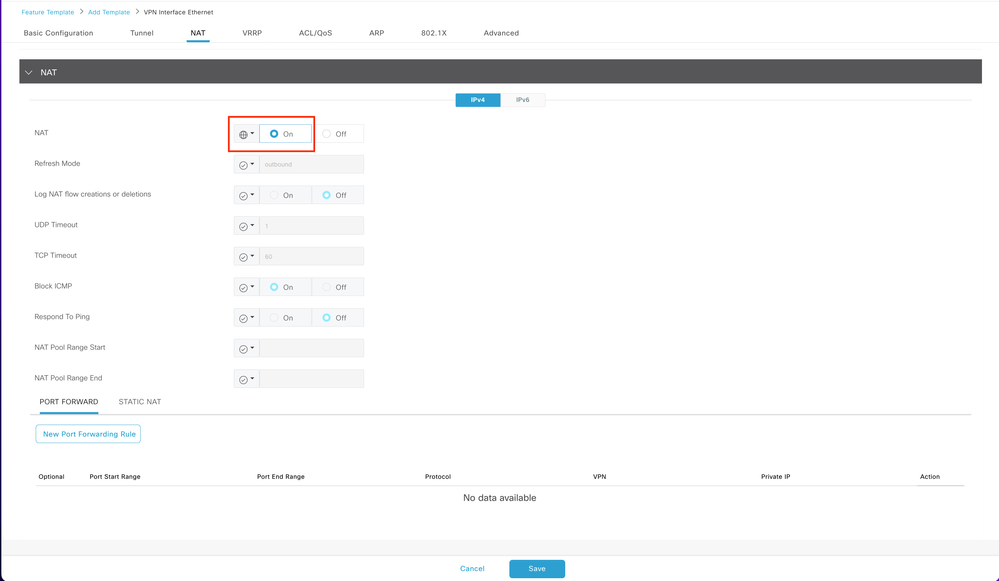
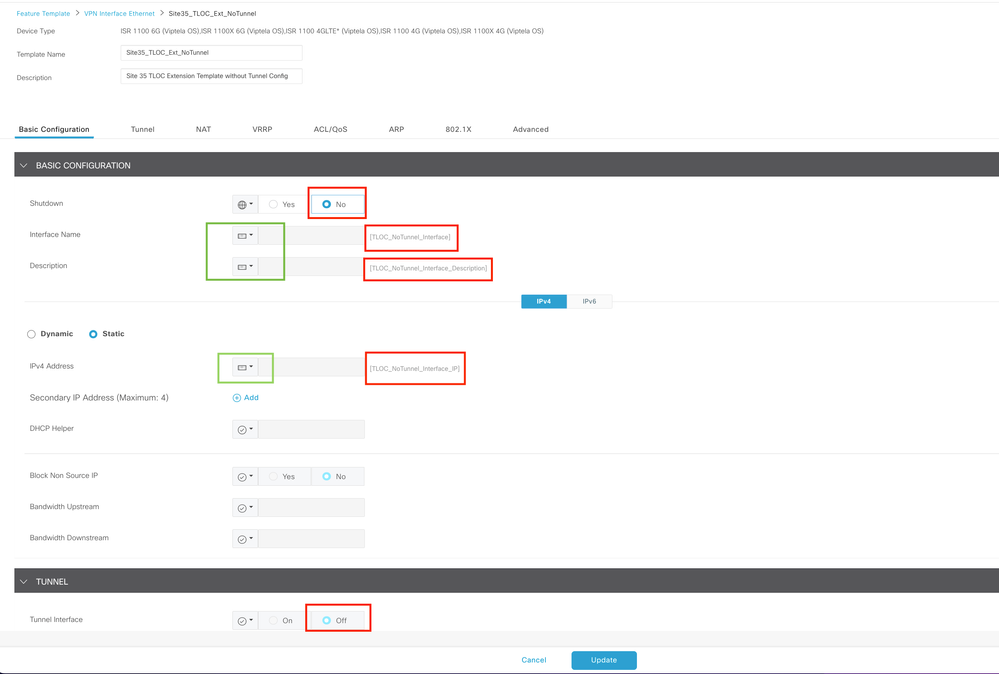
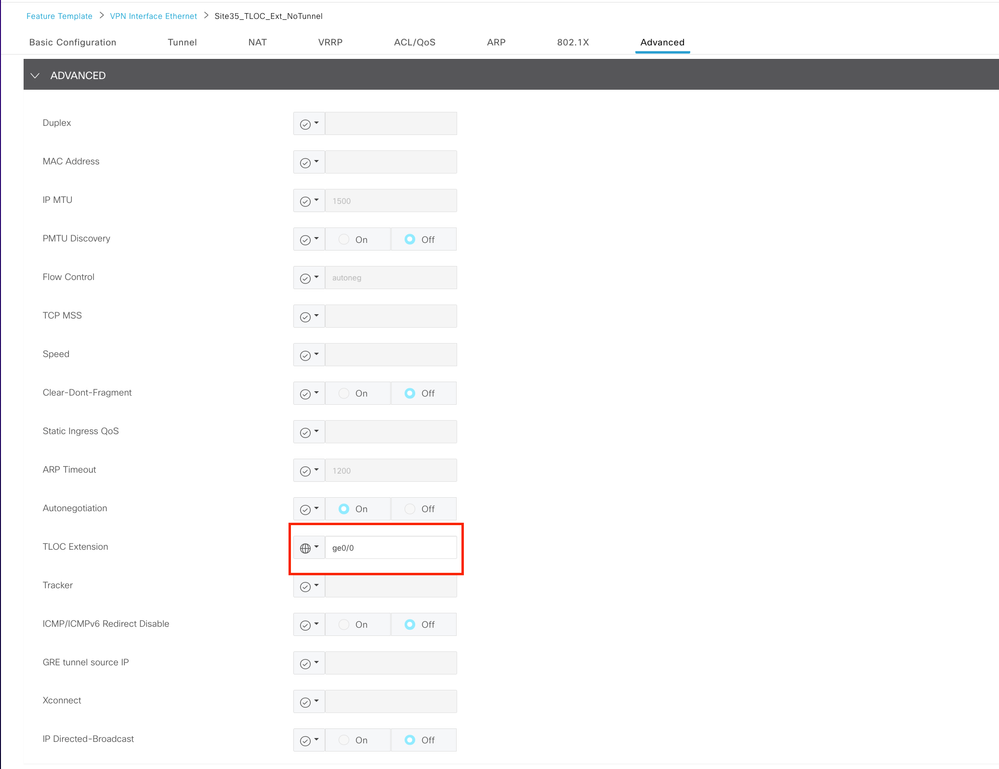
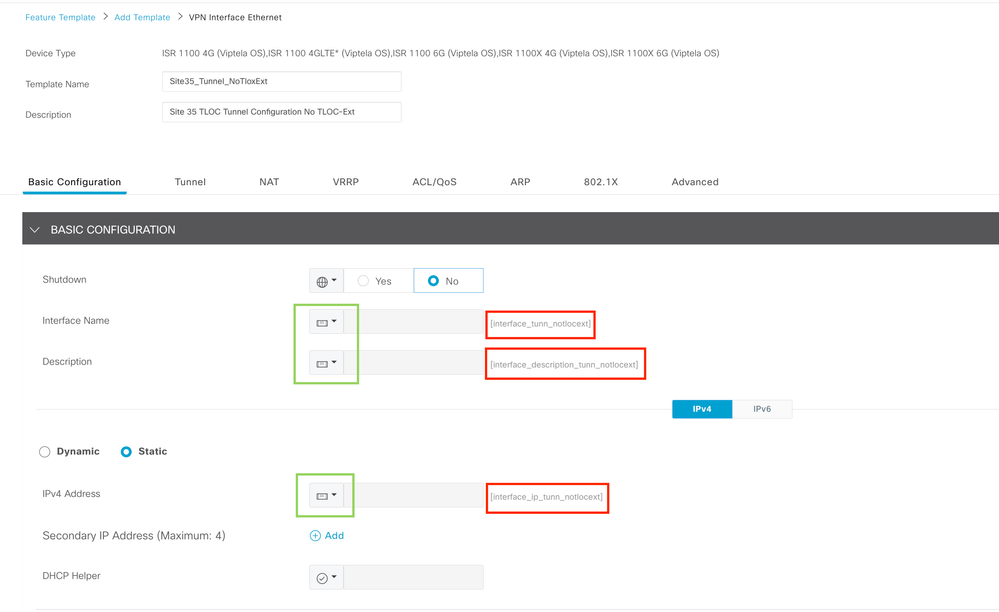
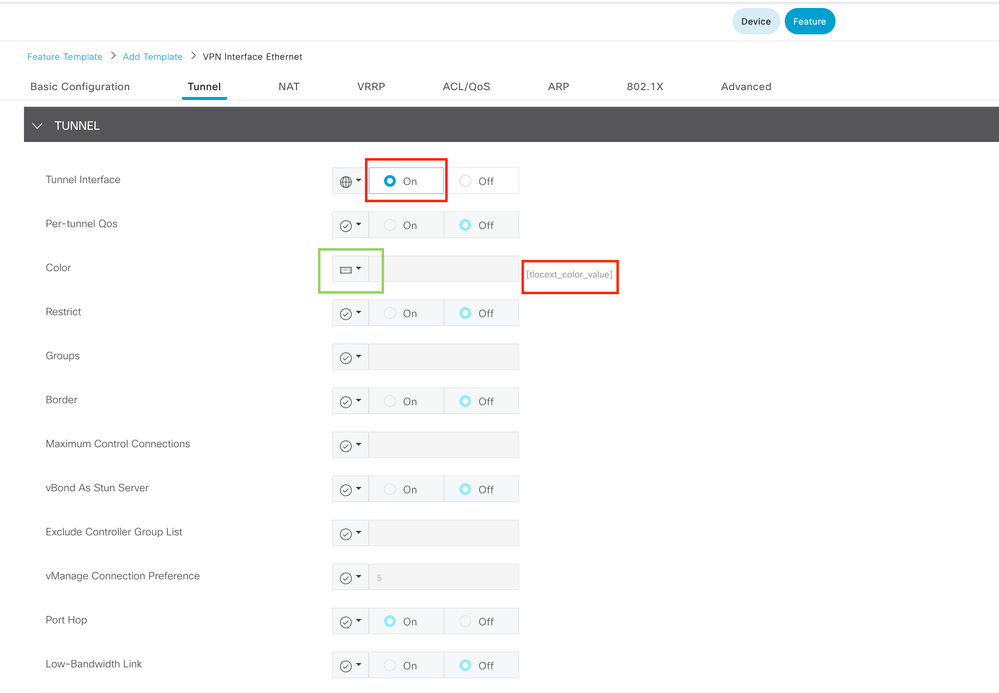
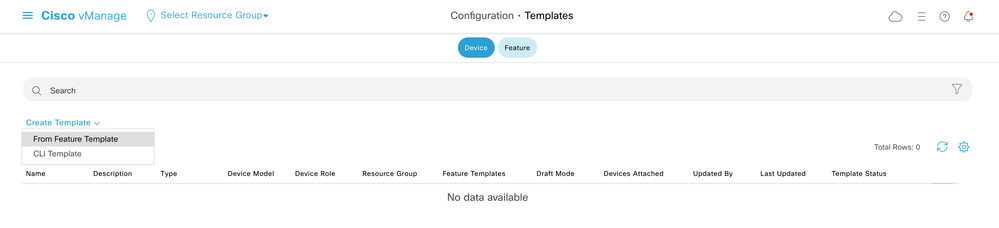
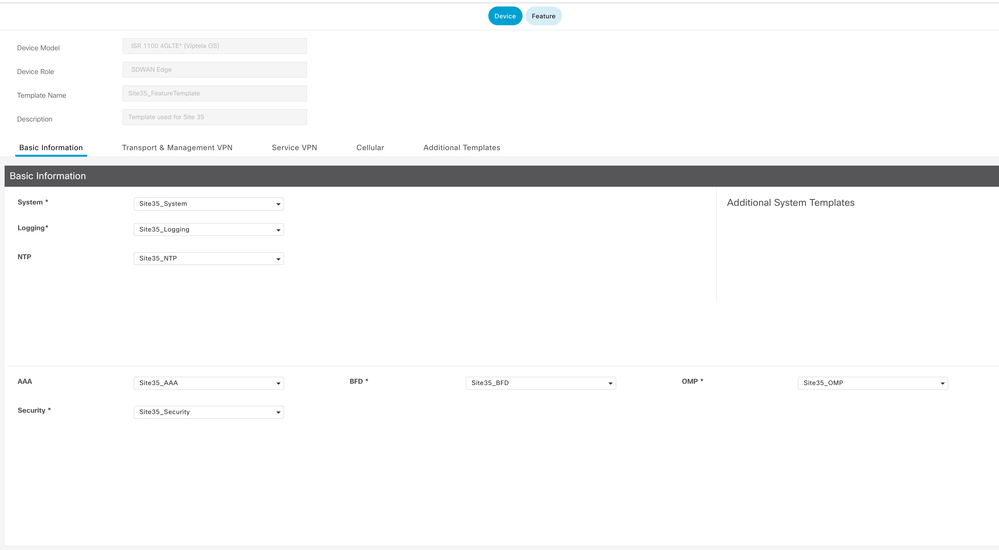
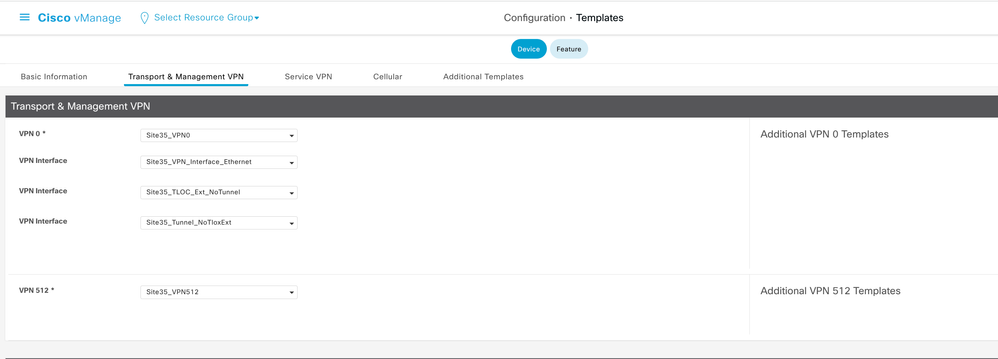
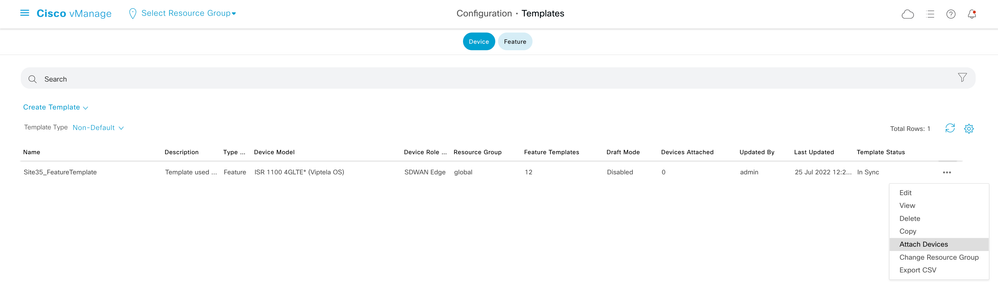
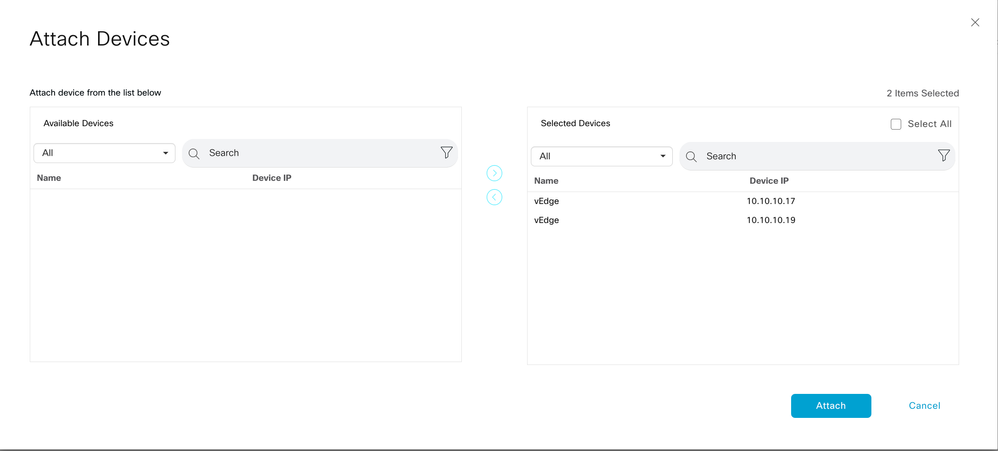
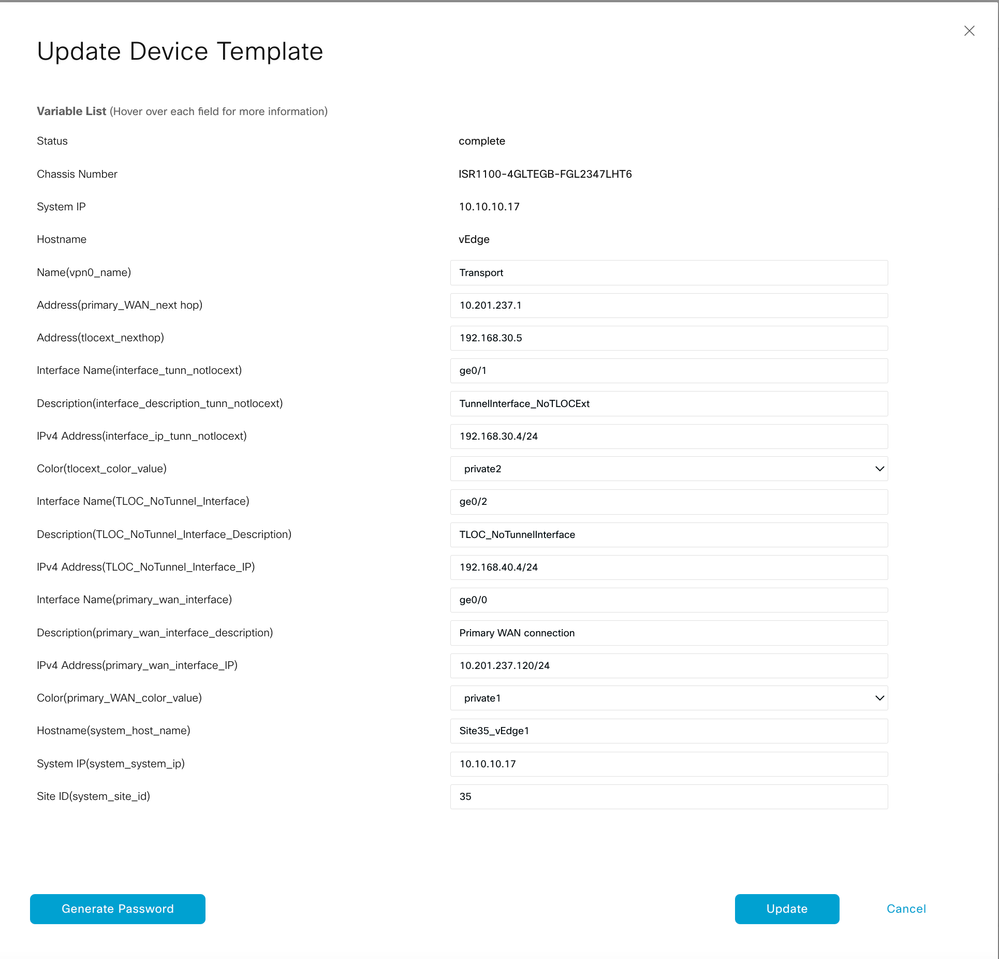
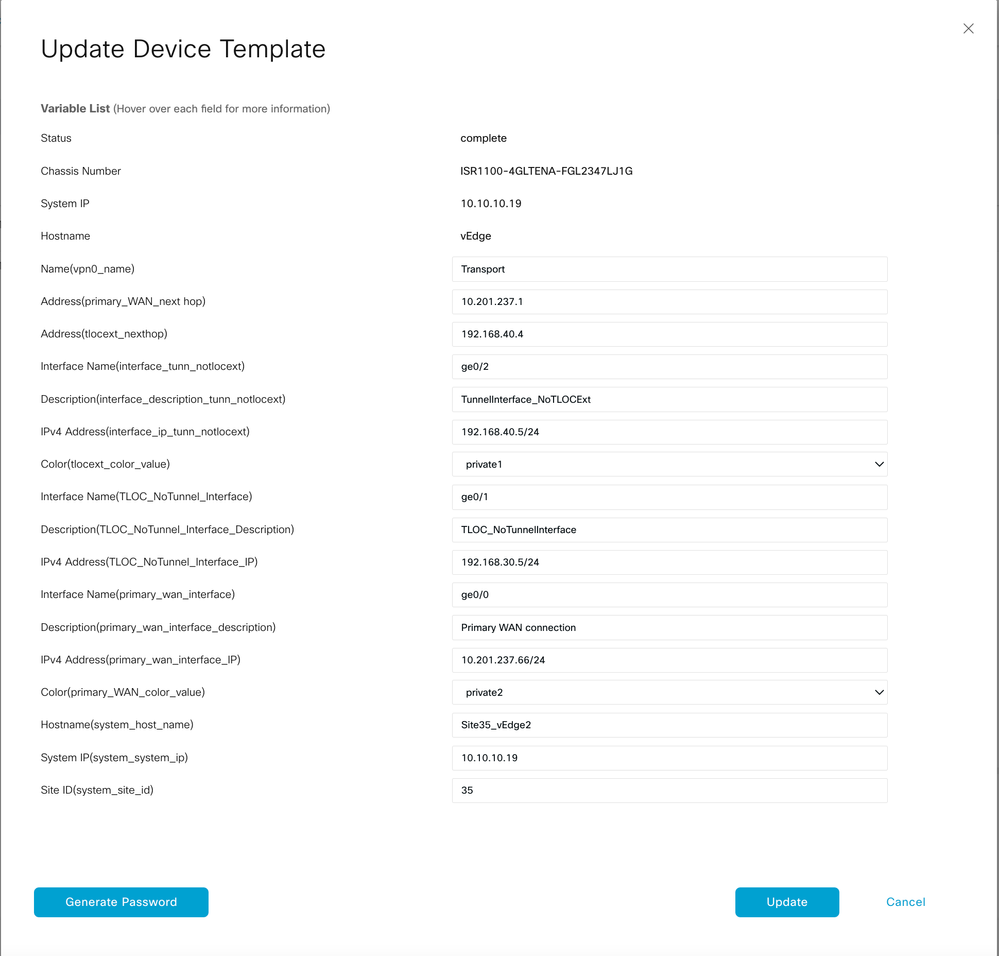
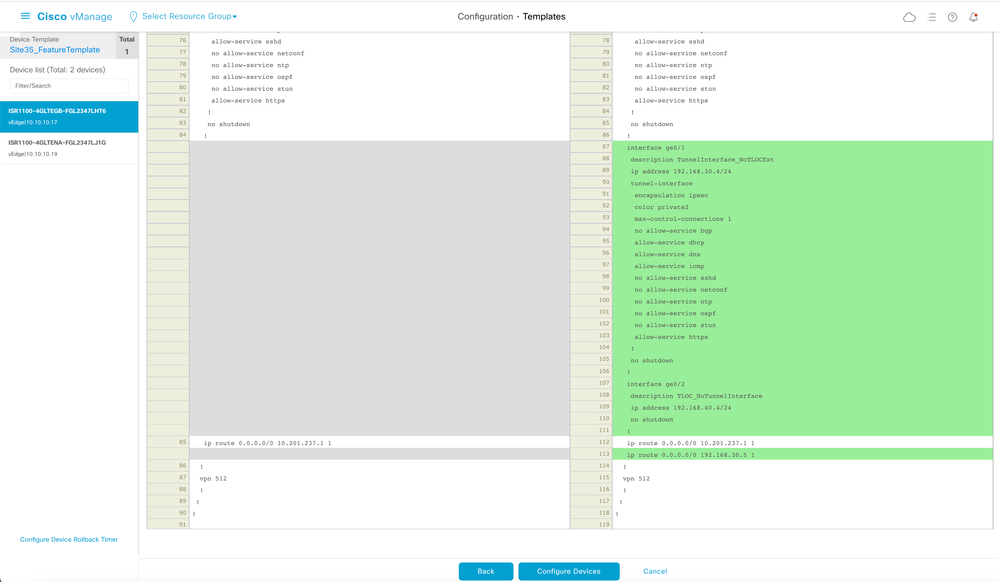
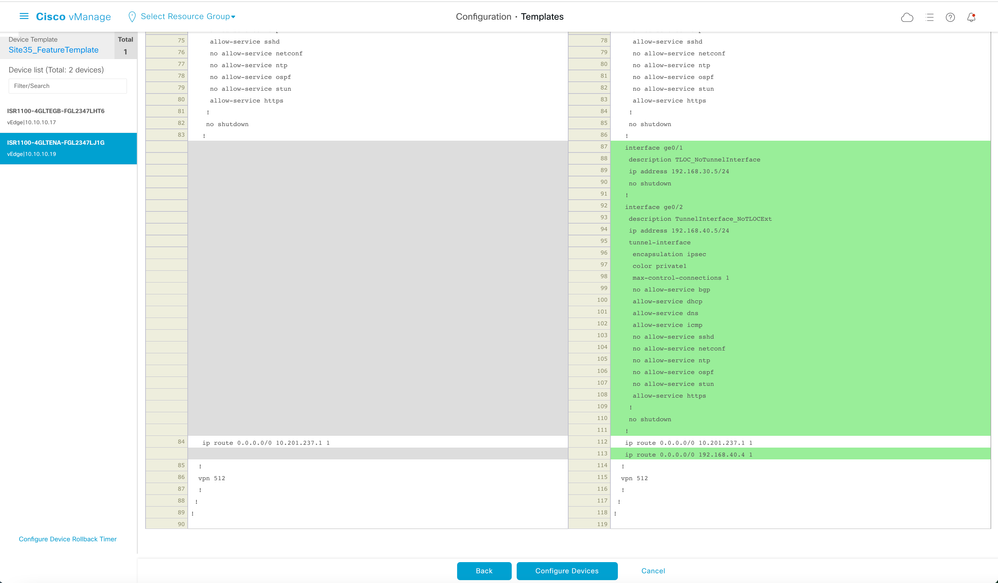
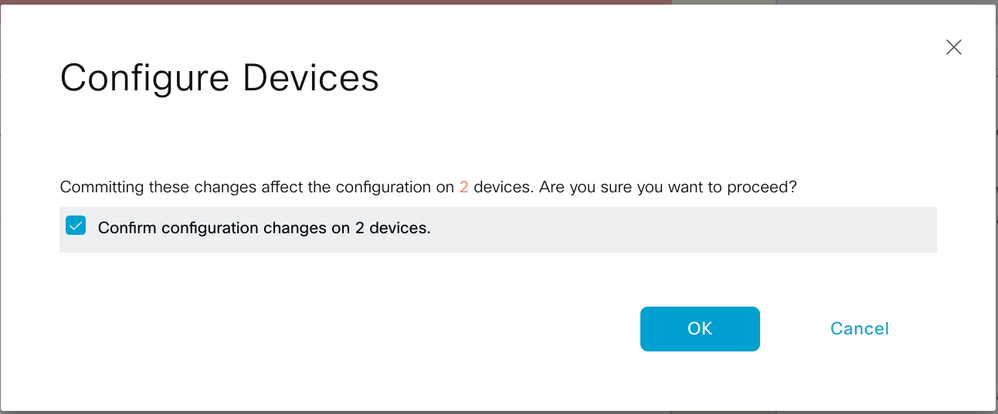
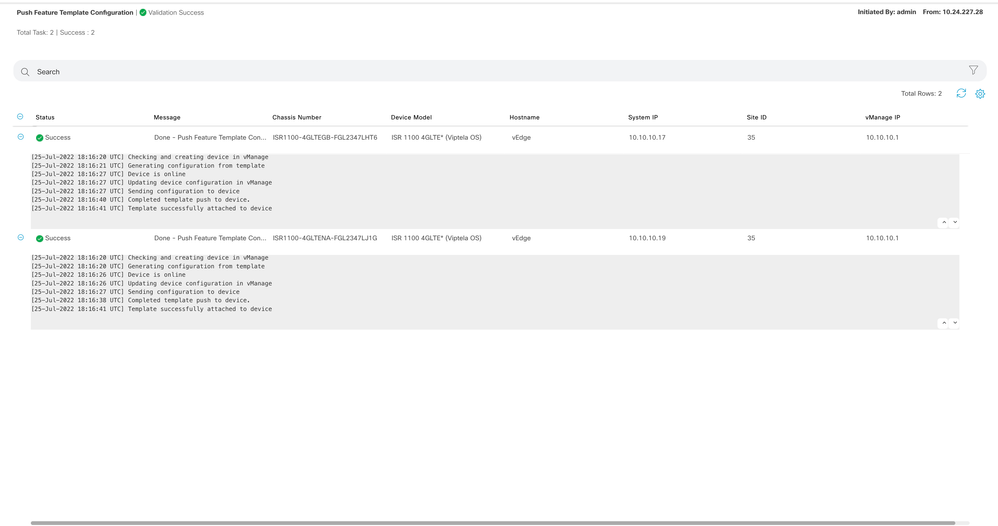



 Feedback
Feedback